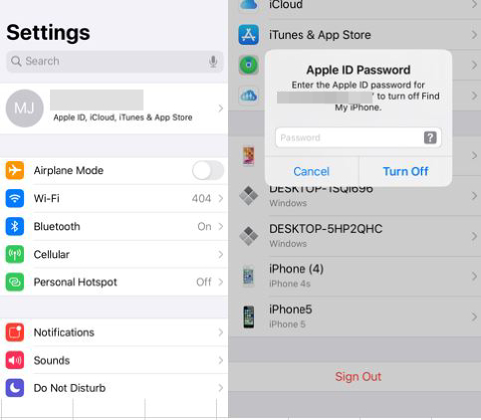Telefonumda başka birinin Apple Kimliğinden nasıl kurtulurum ? Önceki sahibi Apple kimliğine sahip bir iPhone satın almanız gerçekten can sıkıcı bir durum. Bu durum birçok soruna neden olabilir ve verileriniz güvenli değildir. Bu konuda size yardımcı olmak için, birinden olabildiğince kolay kurtulabilmeniz için benimsenmesi oldukça basit 4 etkili çözümle buradayız.
- Bölüm 1: Parola Olmadan iPhone'umda Başkasının Apple Kimliğinden Nasıl Kurtulurum
- Bölüm 2: Apple Kimliğini ve Parolasını Biliyor musunuz? Bu İki Yolu Kullanın
Bölüm 1: Parola Olmadan iPhone'umda Başkasının Apple Kimliğinden Nasıl Kurtulurum
1. Yol: PassFab iPhone Unlock ile Parola Olmadan Apple Kimliğinden Kurtulun
Benim gibi cep telefonunuzun önceki sahibini bulamama veya iletişime geçememe gibi bir durumdaysanız, kullanabilirsiniz. PassFab iPhone Unlock "iphone'umdaki başka birinin Apple kimliğinden şifre olmadan nasıl kurtulurum" sorunuyla başa çıkmak için. Bu yazılımı kullanarak, birinin Apple Kimliğini saniyeler içinde %100 etkili bir şekilde iPhone'unuzdan güvenle kaldırabilirsiniz. Ayrıca, aşağıdakiler gibi diğer iPhone/iPad sorunlarını kolaylıkla çözmek için de kullanabilirsiniz:
- Parola olmadan iPhone'un kilidini açın.
- Parola olmadan fabrika ayarlarına sıfırlama devre dışı / kilitli iPhone.
- Veri kaybı olmadan ekran süresi şifresini kaldırın.
- Mobil Cihaz Yönetimini şifre olmadan atlayın.
Bu yazılıma sahipseniz, birçok iPhone sorununun çözülmesinin kolay olduğunu göreceksiniz.
PassFab iPhone Unlock ile Apple Kimliğinden nasıl kurtulacağınızı öğrenelim:
Aşama 1: Bilgisayarınızda PassFab iPhone Unlock'ı indirip başlatın ve iPhone'unuzu USB ile bilgisayara bağlayın.
Adım 2: Tamamlandığında, 4 seçenekli bir ekran alacaksınız. "Apple Kimliğinin Kilidini Aç"ı seçin.

Aşama 3: Ardından, Apple Kimliğinin kilidini açmaya başlamak için "Kaldırmayı Başlat"ı tıklayın.

4. Adım: Find My Phone'u devre dışı bıraktıysanız Apple Kimliğini kaldırma işleminin başarılı olmasını bekleyin, ardından işlemi tamamlamak için "Bitti"ye dokunun.

iPhone'unuzda Bul'u etkinleştirdiyseniz, PassFab iPhone Unlock'daki ekran adımlarını izleyerek başka birinin Apple Kimliğinden de kurtulabilirsiniz.
İkinci el iPhone'unuzu ilk kez açtığınızda ve önceki kullanıcı Apple Kimliği'nden çıkış yapmadığında, bir etkinleştirme kilidiyle karşılaşacaksınız. O zaman kullanabilirsin PassFab Activation Unlock .
2. Yol: iTunes ile Parola Olmadan Apple Kimliğinden Kurtulun
İPhone'umda başka birinin apple kimliğinden nasıl kurtulacağınızla ilgili bu sorunla karşı karşıyaysanız ve Apple kimliği şifresini bilmiyorsanız, kullanabileceğiniz ikinci yol iTunes'dur. İzlenecek ayrıntılı adımlar şunlardır:
Not: Apple kimliğini iPhone'dan kaldırmak için iTunes'u kullanmadan önce, iPhone'unuzda donanım sorunu olmadığından emin olun. Aksi takdirde, iPhone'unuz kurtarma modu ekranında kalır.
- İTunes'un en son sürümünü açın ve kurtarma moduna alın.
- iPhone 8 ve daha yeni modeller için: Yan ve bir Ses düğmelerini basılı tutun. Kapatma ekranını gördüğünüzde bunları bırakın. Kaydırıcıyı sürükleyerek iPhone'u kapatın. Ardından iPhone'u bilgisayara bağladığınızda Yan düğmeyi basılı tutun. Ve kurtarma modu ekranına girmek için basılı tutmaya devam edin.
- iPhone 7/7 Plus için: Yan düğmeyi basılı tutun. Kapat ekranını gördüğünüzde bırakın ve iPhone'u kapatmak için kaydırıcıyı sürükleyin. Ardından Sesi Azalt düğmesini basılı tutun ve bu arada iPhone'u USB ile bilgisayara bağlayın. Ardından kurtarma modu ekranına girmek için basılı tutmaya devam edin.
iPhone 6s ve daha eski modeller için: Yan (Üst) düğmeyi basılı tutun ve Kapat ekranını gördüğünüzde bırakın ve iPhone'u kapatmak için kaydırıcıyı sürükleyin. Ardından, iPhone'u USB ile bilgisayara bağlarken Ana Ekran düğmesini basılı tutun. Kurtarma modu ekranına girmek için Ana Ekran düğmesini basılı tutmaya devam edin.

Bundan sonra, iPhone'unuzu sıfırlamak ve başka birinin Apple Kimliğinden kurtulmak için "Geri Yükle"yi seçin.

Bölüm 2: Apple Kimliğini ve Parolasını Biliyor musunuz? Bu İki Yolu Kullanın
1. Yol: Diğer Apple Kimliğini iCloud aracılığıyla iPhone'dan kaldırın
İCloud'u kullanmak, telefonumda başka birinin Apple Kimliğinden şifre ile nasıl kurtulurum ile başa çıkmanın ilk yoludur. Önceki sahibiyle iletişime geçip ondan Apple Kimliği ve parolasını isteyebilirseniz, bu sizin için iyi bir seçimdir. Ayrıca önceki sahibin tüm verilerini kaldırmanıza da yardımcı olabilir. Bu yolu seçerseniz bu adımları izleyin.
Not: iPhone'da Bul özelliğinin etkinleştirildiğinden emin olun. Değilse, bu yöntem sizin için uygun değildir.
İlk önce bilgisayarınızı açın ve iCloud.com'a gidin.
İkinci olarak, önceki kullanıcının Apple Kimliği ve parolasıyla oturum açın ve “iPhone Bul” seçeneğine gidin. Şifreyi yeniden girmeniz gerekebilir.

Üçüncü olarak, “Tüm cihazlar”dan Apple kimliğini kaldırması gereken cihazı seçin.

Ardından, “iPhone'u Sil” üzerine dokunun.

Son olarak, "Sil"e tıklayın ve onaylamak için şifreyi tekrar girin.


2. Yol: Ayarlar'da Diğer Kişilerin Apple Kimliğini iPhone'unuzdan Çıkış Yapın
Başka birinin Apple hesabının Apple Kimliği parolasını bilebiliyorsanız, bu en güvenilir ve izlenmesi en kolay yoldur.
- İlk olarak, “Ayarlar”ı açmanız ve adınızı veya önceki kullanıcının adını girmeniz gerekir.
- Ardından “Çıkış Yap”a tıklayın ve Apple Kimliği parolasını girin.
Son olarak, Apple Kimliğini kaldırmak için “Kapat”a dokunun.

Çözüm
Bazen bir önceki kullanıcının Apple ID'si ile ikinci el bir iPhone aldığımız veya diğer kişilerin Apple ID'sinin telefonumuzdan çıkış yapmadığı durumlarla karşılaşabiliyoruz. Ve bilmek için acı çekiyoruz Telefonumdaki başka birinin elma kimliğinden nasıl kurtulurum . Yukarıdaki makale birkaç çözümü açıklamaktadır. Durumunuza göre yollardan birini seçebilirsiniz. Ancak önceki kullanıcının Apple Kimliği parolasını bilmiyorsanız, PassFab iPhone Unlock en iyi seçimdir.